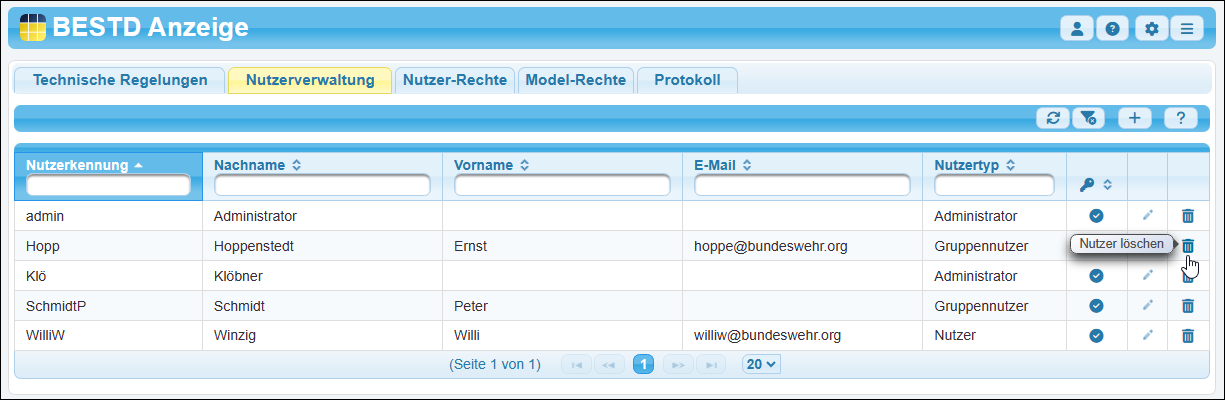
Der Nutzer wird hiermit gelöscht – d. h. aus der Liste der Nutzer entfernt.
In BESTD Anzeige Autark besteht die Möglichkeit, einen Nutzer zu löschen.
|
Nur Administrator kann Nutzer löschen Um einen Nutzer zu löschen, müssen Sie Administrator-Rechte in BESTD Anzeige Autark besitzen. – Die Notizen des Nutzers bleiben erhalten. |
Um einen Nutzer zu löschen, suchen Sie in der Liste der angezeigten Nutzer die Zeile desjenigen Nutzers, den Sie löschen möchten.
Klicken Sie dann auf das Tonnen-Symbol in der entsprechenden Zeile.
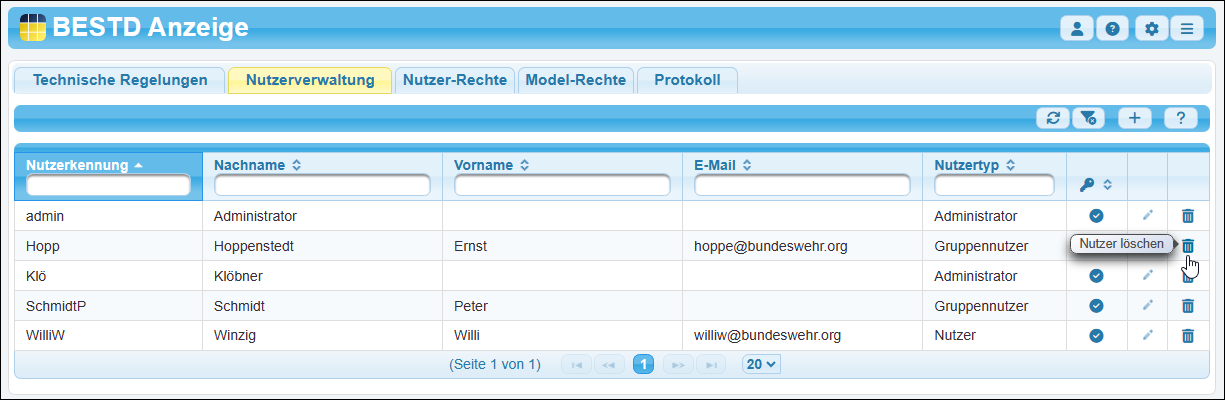
Der Nutzer wird hiermit gelöscht – d. h. aus der Liste der Nutzer entfernt.
Sie erhalten daraufhin einen Dialog, in dem nachgefragt wird, ob Sie tatsächlich den angegebenen Nutzer löschen möchten.
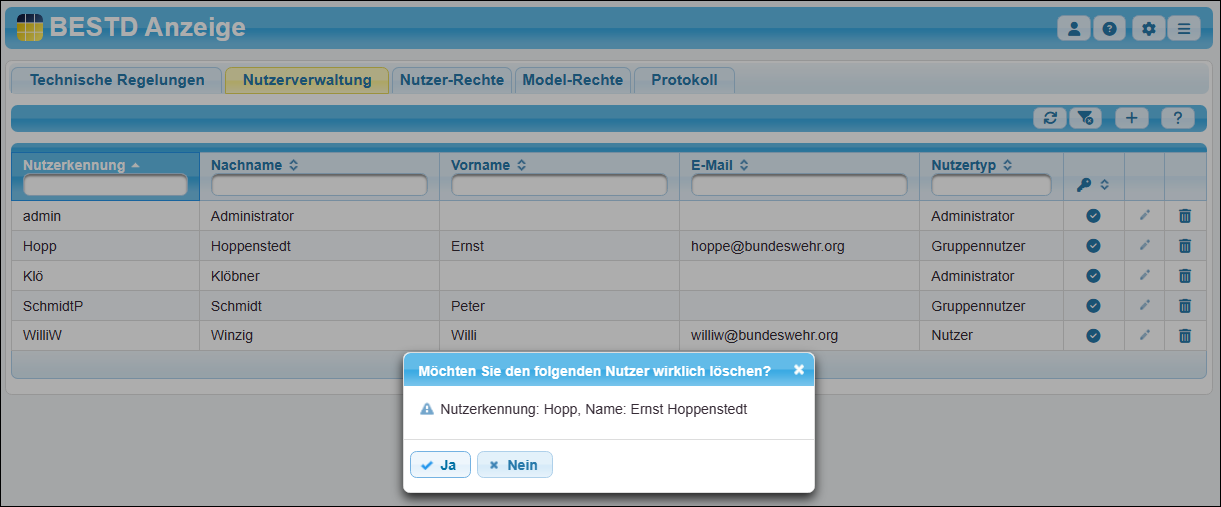
Nachfrage, ob der Nutzer wirklich gelöscht werden soll
Falls ja, so klicken Sie auf Ja. Sie erhalten daraufhin eine Meldung, die die Löschung des Nutzers bestätigt.
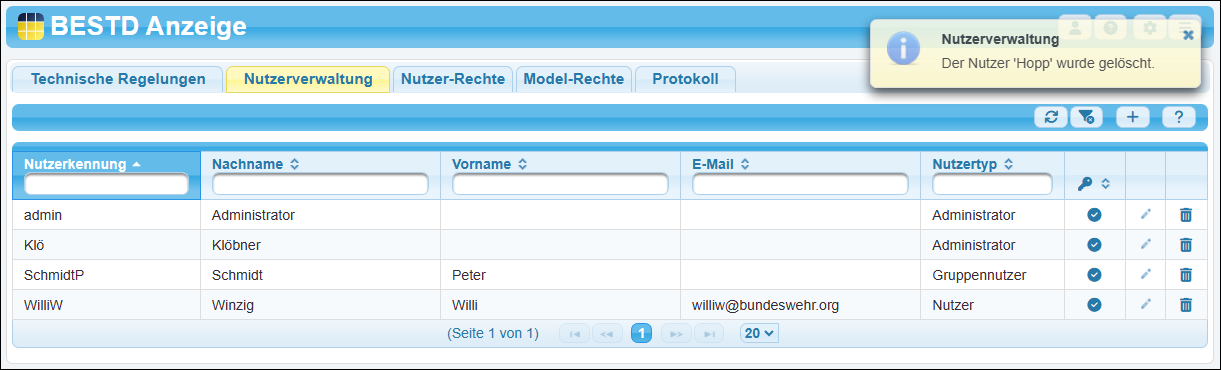
Meldung, dass der Nutzer gelöscht wurde – er erscheint nicht mehr in der Liste der Nutzer.
Schließen Sie bitte die Meldung, um fortzufahren.

Schließen der Meldung
In der Nutzerverwaltung ist der eben gelöschte Nutzer jetzt nicht mehr zu sehen.
|
Löschen eines Nutzers wird protokolliert Im Reiter Protokoll wird im Unterreiter Lokal die Löschung (Eintrag »Nutzer gelöscht« in der Spalte Aktion) eines Nutzers protokolliert.
Die Löschung eines Nutzers im Protokoll (»Nutzer gelöscht«) |
Versucht ein gelöschter Nutzer sich an BESTD Anzeige Autark anzumelden, erhält er den Hinweis, dass er kein registrierter Nutzer innerhalb von BESTD Anzeige Autark ist:
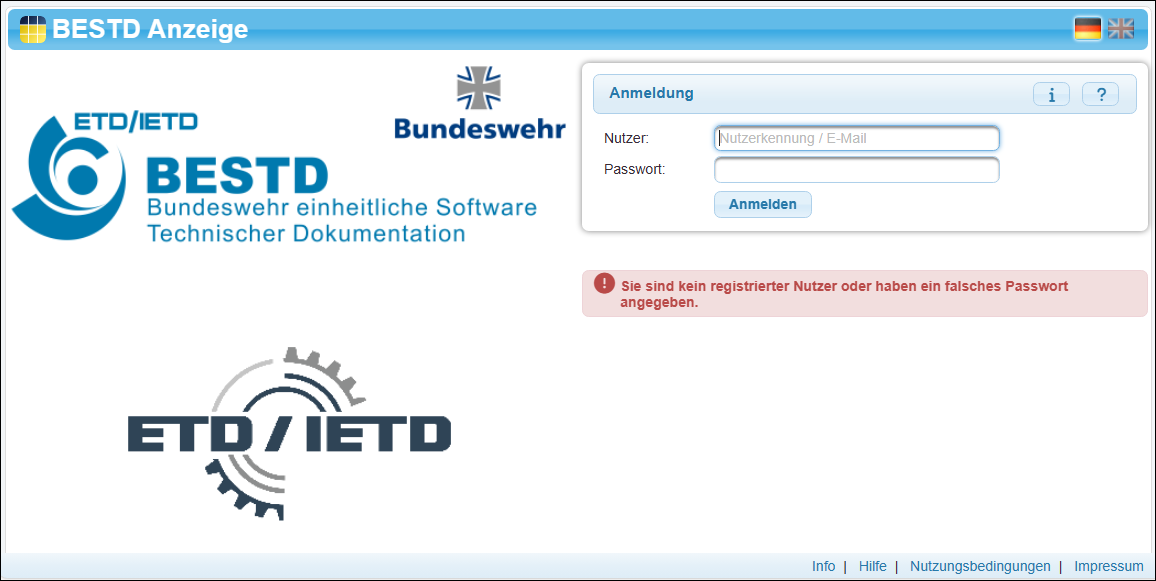
Hinweismeldung beim Versuch, sich als gelöschter Nutzer anzumelden
Der Nutzer erhält in diesem Fall keinen Zugang zum SystemBESTD Anzeige Autark. Er müsste sich, um sich wieder anmelden zu können, dazu an einen Administrator wenden, der ihn in der Nutzerverwaltung zuvor neu anlegt.
|
Letzter oder einziger Administrator kann nicht gelöscht werden! BESTD Anzeige Autark stellt sicher, dass es mindestens einen Nutzer mit Administrator-Rechten gibt. Sie können dies daran erkennen, dass bei diesem Administrator (hier: »admin – Administrator«) das Symbol zum Löschen (die Tonne) nicht vorhanden ist (zur Verdeutlichung ist die entsprechende Stelle hier rot umrandet). System-Administrator kann sich nicht selbst löschen Es ist ebenfalls nicht möglich, dass ein System-Administrator sich selbst löscht. Weitere Administratoren können gelöscht werden Andere Nutzer mit Administrator-Rechten können dagegen gelöscht werden. Sie erkennen dies daran, dass das Symbol zum Löschen (die Tonne) in diesem Fall innerhalb der Nutzerverwaltung zu sehen ist.
Der Administrator »Klö« kann gelöscht werden; der Administrator »admin« dagegen nicht! |
Verwandte Themen
→ Allgemeines zur Nutzerverwaltung